技術文書・論文の作成方法
文章処理ソフト
情報処理端末を用いて論文,レポート等の技術文章を処理する方法を大別すると,Microsoft office Word に代表されるGUI(Graphical user interface)形式,Latex(ラテフとかレイテックとかいう)に代表されるCUI(Character user interface)形式のソフトの2種類である.前者は,印刷イメージを確認しながら簡単に作業できるが,後者はコンパイルしないと文章のイメージができない特徴がある.近年,前者のバージョンアップに伴った印刷精度,使用性の向上が飛躍的に進み,後者で技術文章を作成する機会が著しく減少している.Texに関しては,Wordに比べて美しい体裁に文章を仕上げることができるが,時間の関係で他の文献に委ねるとして,ここでは,Wordを用いて技術文章を作成する場合の技術・注意点について学習する.フォント
技術文章作成に使用するフォントは,統一感を持たせることで,読者に良い印象を持たせることができる.使用上の注意点は次に示す通りである.- 論文,技術報文等を執筆する際は,フォントの大きさ,種類が指定されていることがあるので,その場合は必ず従うこと.
- フォントの指定が無い場合は,セリフ体(文字にひげのような飾りが付いた書体の事)を主体とする.
- 和文‥‥ MS明朝体
- 英数字‥‥ Times new romans
- タイトル,図番号等文中で文字を強調させたいときはサンセリフ体(文字にひげのような飾りが無い書体の事)を使用する.
- 和文‥‥ MSゴシック体
- 英数字‥‥ Arial
- STEP1グラフの書き方で触れたが,プロポーショナルフォントと等幅フォントを文中で混在させない.
- 画面上ではフォントの違いを見抜くことが難しいため,画面を拡大(右下にあるズームバー)させるか,一度印刷するかして正しいフォントが選択されているかを必ず確認すること.
- 英数字は「半角」フォントとする.
- 和文が続く場合は,かっこ()は「全角」フォントとする.一方で,半角英数字が続く場合は「半角」フォントとする.
【練習1】 技術文章で使用するフォントの違いを確認する.
- Wordを起動する.
- 白紙の文章をクリックする.
- 1〜4行目に 環境社会基盤計算機実習1(第12〜15週) と記述する.
- 前述のフォントにそれぞれ変更し,その違いを比較する.
- フォントサイズを変更して画面上での見え方も確認する.
文章の体裁
本文で記述する内容については,論文,報文,レポート等で異なるため,具体的なポイントは他の文献を参考とすること.ここでは,文章の体裁について注意点を説明する.- 論文,技術報文等を執筆する際は,1行の文字数,行数,段組,行間等が指定されていることがあるので,その場合は必ず従うこと.これ以外の文章,または特に指定が無い場合は,Wordの初期状態の設定をそのまま使用すると良い.
- 句読点のフォーマットが指定されていることが多いため,特に注意すること.例えば,土木学会論文集では,和文であっても「,全角コンマ」「.全角ピリオド」が指定されている.この場合,PCの文字入力の設定を指定されたフォントにして,普段使いすると間違いが無い.
- レポート等で感想を求められた時を除いて,技術文章を記述する場合は,「〜である」調を使用する.
- 使いすぎると読みにくくなるため,かっこの使用は必要最低限とする.
【練習2】 練習1で使用したWordファイルの7行目以降を2段組にする.
- 7行目にカーソルを移す(クリックする).
- メニューバーの[ページレイアウト]を選択する.
- ツールバーの[段組]をクリックし,[段組の詳細設定]をクリックする.
- 種類を「2段」に,設定対象を「これ以降」に設定してOKをクリックする.
- Enterキーを押し続けて改行マークが2列になっているか確認する.
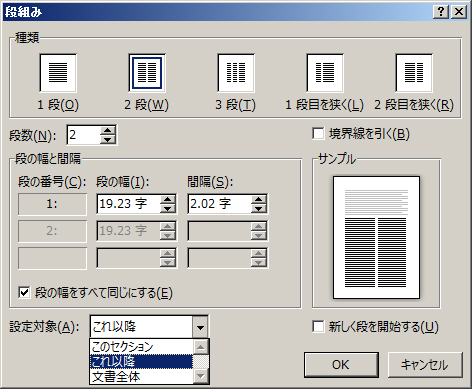
【練習3】 句読点の入力モードを変更してみる.
- 文字入力バーで右クリックして設定を選択する.
- Microsoft IMEのプロパティを選択する.
- 全般の中の句読点を変更してOKをクリックする.
- Word中で句読点を入力してみる.
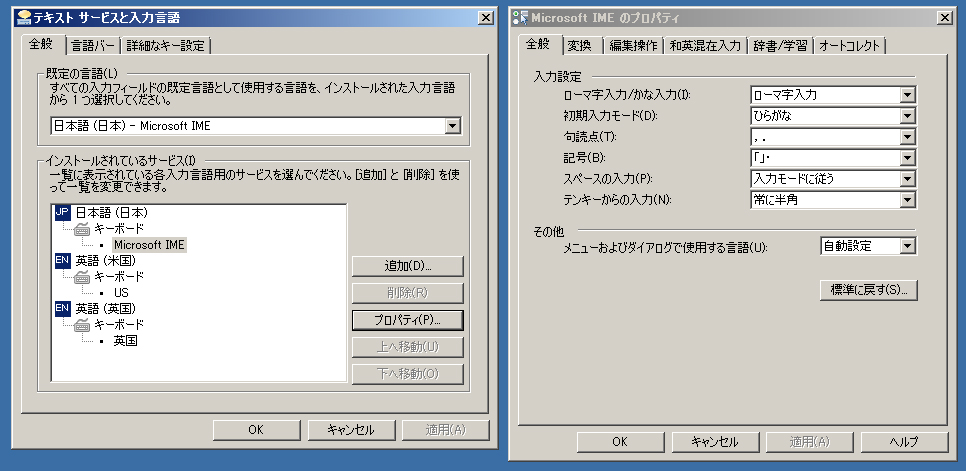
文章の構造
技術文章の流れの中で,伝えたいことをまとまりごとに分けて読者に示すことで,本文の起承転結が明確になり,論旨が伝わり易くなる.ここでは,まとまり(文章の構造)を作るための技法について学習する.- 100ページ以上の長文の文章を作成する必要がある場合は,章ごとにファイルを分割すると動作が軽くて編集がし易くなる.
- 概ね,はじめに,手段,結果と考察,結論,参考文献,謝辞(必要に応じて)の順で章立てすると良い.
- 文章の構造は,次に示した図のように,章(1.はじめに),節(1.1研究背景),項((1)中越・・・)の3段階程度の構造とする.これ以上に構造を深くすると,他の構造から文や図表を引用する時に読者が理解できなくなるので,注意すること.
- 章,節,項のフォーマットに決まりは無いが,本文が完結するまで,統一した表現にすること.
- 1行だけ,1つの節だけ等の構造の偏りがある場合は,構造を見直すこと.
- 図表,参考文献を用いる場合は,必ず本文から参照する.つまり,図表をただ貼り付けてあるだけではなく,本文中で必ず何らかの説明を行うこと.
- 段落の書き出しは1文字スペースを入力するのではなく,インデントを使用して体裁を整えると良い.
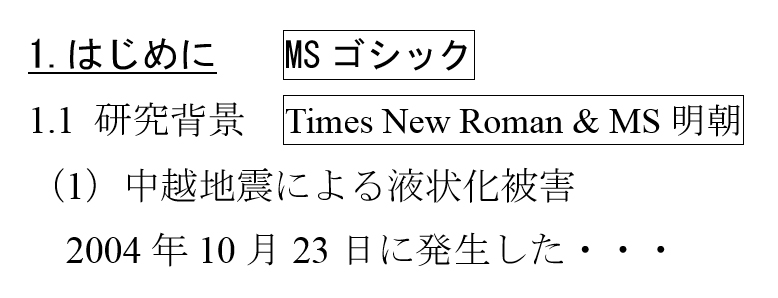
【練習4】 インデントを使用して,次に示す図のように,段落の初めに字下げと書き終わりを変更してみる.
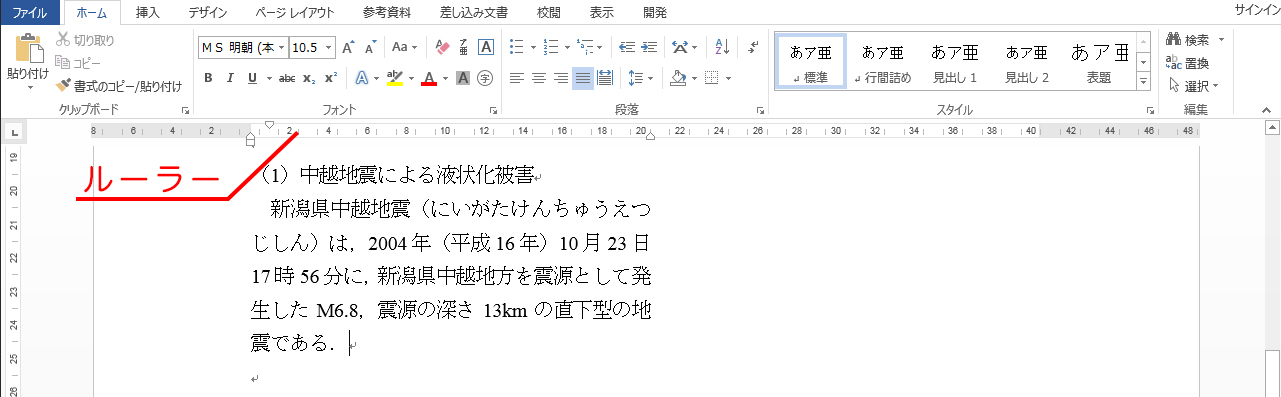
- このデータ(docxファイル,13kb)をダウンロードして,Wordで開く.
- 2行目の「新潟県・・・」にカーソルを移動する.
- ルーラー下側に付いているスライドバー(上に三角,下に四角のマーク)をダブルクリックして段落の設定ウインドウを表示させる.
- 次に示すインデント欄のパラメーターを変化させて,本文の体裁とルーラーがどう変化するか確認してみる.
- 左‥‥ 改行マークまでの文のまとまりについて,書き始める位置を設定(値を大きくするとまとまりが右側に移動する.)
- 右‥‥ 改行マークまでの文のまとまりについて,書き終わりの位置を設定(値を大きくするとまとまりの位置が左側に移動する.)
- 最初の行‥‥ 字下げ:段落の1行目の空白を指定(幅で空白の大きさを指定),ぶら下げ:段落の1行目だけを左側に飛び出させて文章を配置する書式(幅で2行目以降の左側の空白の大きさを指定)
- 図に示したものと等しくなるように,ルーラーやインデントのプロパティを使ってインデントを調整してみる.
【練習5】 練習4で使用したファイルの9行目からのデータを,次に示す図のように,体裁を整えてみる.ここでは,タブを使用して整った目次を作成してみる.タブは,ルーラーに範囲(タブの位置や種類)を適用すると,文字配置を自由に可変することができる.
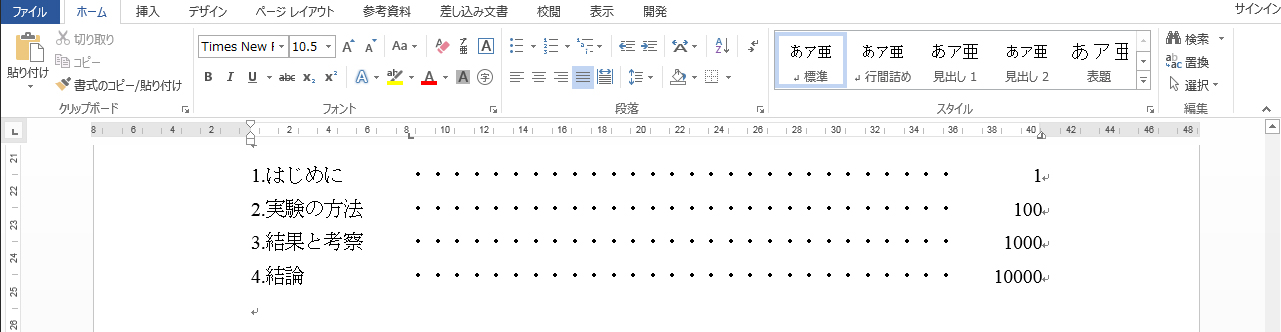
- 練習4で使用したファイルの9行目にカーソルを移す.
- 「1.はじめに」と「・・・・」の間には全角スペースが配置されている.これを削除して,Tabキーを1回押してタブと入換える.
- 「・・・・」と「1」の間も同様に行う.
- 【練習4】と同様の方法で段落の設定ウインドウを表示させる.
- 設定ウインドウ左下にある[タブ設定]をクリックして,タブとリーダーのウインドウを表示させる.
- 「タブ位置」のテキストBOXで「8」と入力し,「配置」を「左揃え」を選択し,設定ボタンを押す.これで,「・・・・」の開始位置が8文字目に固定される.
- 続いて,「タブ位置」のテキストBOXで「40.5」と入力し,「配置」を「右揃え」を選択し,設定ボタンを押す.これで,「1」の終了位置が40.5文字目に固定される.
- OKボタンを押すとタブが反映される.ルーラーにはタブの位置を示す,黒い「L字」状のマークが表示されるはずである.
- 10行目以降も2と同様に全角スペースをタブに置き換える.
- タブを各行で設定すると面倒であるので,9行目の書式をコピーする.
- 9行目にカーソルを戻し,メニューバーの「ホーム」「書式のコピー」をダブルクリックする.これで書式の連続コピーモードになる.
- あとは,10〜12行目にカーソルを順に移動して,書式を貼り付ける.
- メニューバーの「ホーム」「書式のコピー」をクリックして,連続コピーモードを停止させる.
図表
Wordで作成する技術文章の中で図表を使用する場合の注意点は次に示す通りである.- 図,写真の番号,キャプション(図,写真タイトル)は図の下側に記述する.
- 表の番号,キャプション(表タイトル)は表の上側に記述する.
- 表の罫線は,次に示した左の図のように,必要最低限とする.あまり罫線を書きすぎると読者に重い印象を与えることになる.
表1 良い例 表2 悪い例 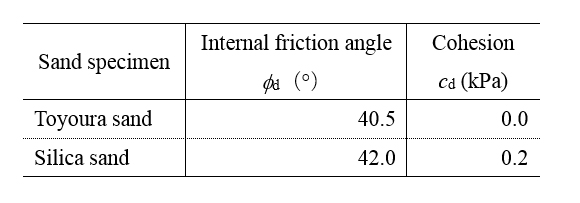
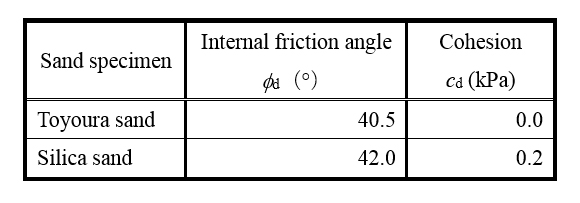
- 表は,動作が重くなるので,Excelで作成したものを貼り付けるのではなくて,Wordに具備されている「表の挿入」機能を使用して作成したほうが良い.
- 図や写真をWord文章に貼り付ける場合は,動作が重くなるため,オリジナルデータから解像度を下げてから行うこと.ファイルサイズの目安は最大でも数100kB程度である.
- Excelで作成したグラフを文章中に貼り付ける場合は,動作が重くなるため,直接オブジェクトとして貼らずに,メニューバー「ホーム」の「貼り付け」の「形式を選択して貼り付け」にある「図(拡張メタファイル)」として貼ると良い.
参考文献
参考文献を引用した場合は,本文の最後のパートに文献リストを必ず掲載しなければならない.逆に,リストに載せた場合は,文中で必ず引用しなければならない.参考文献リストのフォーマットは,指定されている場合が多いが,ここでは,指定されていないことを前提に基本的な事柄を紹介する.- 参考文献リストのパラグラフであることを必ず明示すること.章と同じフォントを使用して「参考文献」または「参考文献一覧」と記述してからリストを書き出すこと.
- 参考文献が書籍の場合‥‥ 「リスト番号」「著者名1」,「著者名2」,・・・:「書籍名」,「出版元」,「出版年月(西暦)」.
- 参考文献が論文の場合‥‥ 「リスト番号」「著者名1」,「著者名2」,・・・:「論文タイトル」,「論文誌名」,「ボリューム」,「番号」,「ページ数」,「出版年月(西暦)」.
- リスト番号は,1)や[1]のようにかっこを付けると良い.
- 連名者が多いと見難くなるため,著者名は,苗字と名前の間に空白を入れないほうが良い.
- 連名者が多い場合は,最低3名分を記述して,和文では「他○名」,英文では「et al.」と続けて記述することで,略すことができる.
- 引用する際に,引用元が複数ある場合は,全てを書き出すのではなく,「リスト番号」例えば,「著者名1」というように,リスト中に例えばと記述すると良い.
- ページ数の標記は,複数ページの場合は「pp.1-10」,単ページの場合は「p.1」のように記述すること.
トップページに戻る